金舟苹果HEIC图片转换器是一款图片转换工具,当用户遇到某些图片电脑无法打开的时候就能通过软件来换格式,转换成常见格式后就能轻松浏览。软件支持非常多的图片格式,诸如PNG、JPG等,同时操作简单,界面有着详细的说明,很快就能上手软件。
软件介绍
金舟苹果HEIC图片转换器软件是一款苹果iOS图片格式转换器软件,可以批量把苹果HEIC图片转换成常用的图片格式,如HEIC转JPG,HEIC转JPEG,HEIC转PNG,HEIC转BMP,HEIC图片转PDF,整个转换过程都是在本地完成的,本地操作金舟苹果HEIC图片转换器软件转换HEIC图片文件更安全!
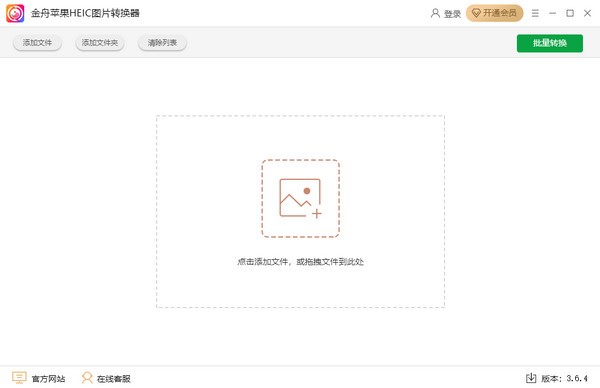
软件功能
1、一键批量安全无损转换
金舟苹果HEIC图片转换器能够帮您快速将HEIC图片转换成JPG格式,只需拖入本地文件夹中的HEIC文件至软件中,就可以自动转换成JPEG图片了,过程快捷又方便,本地操作HEIC转换软件进行图片转换,更安全,更便捷。
2、本地转换,安全私密
整个转换过程都是在本地完成的,本地操作金舟苹果HEIC转换软件进行图片转换,无人能阅读或下载这些文件,私密性更强,更安全。
软件特色
1、支持批量转换;
2、一进入软件即可转化图片;
3、将Heic格式的图片转化成其他图片格式,照片质量保持一致;
4、解决了Windows用户在电脑上无法查看/打开HEIC格式图片的烦恼。
使用说明
第一步:添加文件
打开软件后,点击软件界面左上方的“添加文件”按钮,将需要转换格式的图片上传,或者选择“添加文件夹”一键批量添加图片
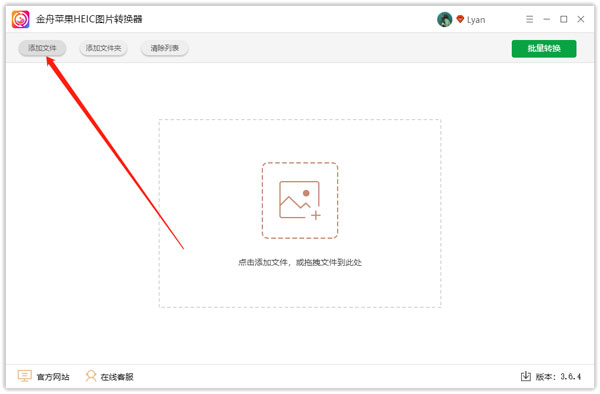
第二步:选择转换格式
成功上传HEIC图片后,在软件右侧设置中选择转换格式,点击下拉按钮有更多选项可选择
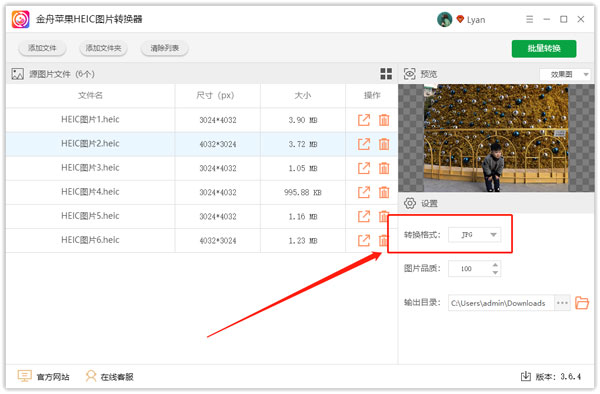
第三步:设置输出目录
如图,在这里可设定图片品质以及图片的导出位置,默认的是原文件夹,在输出目录中可重新选择
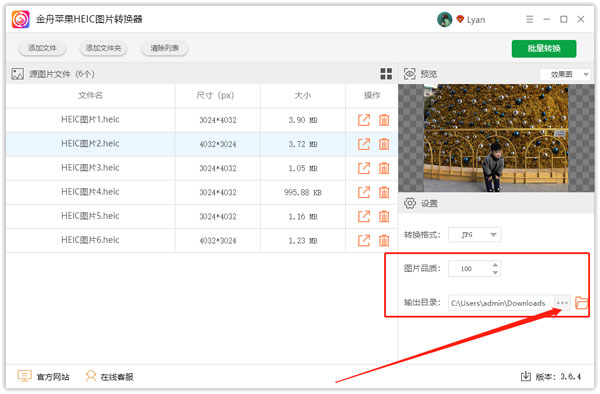
第四步:点击批量转换
完成以上操作后,直接点击“批量压缩”就可以了
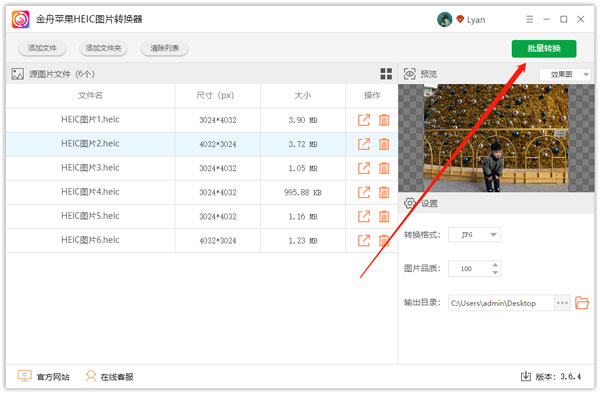
第五步:前往导出文件位置
转换成功后会得到以下提示,选择“前往导出文件位置”可查看转换好的图片
批量转换heic格式图片教程
1、heic格式图片在电脑上不可以正常打开,需要借助专业的heic格式转换器来转换格式;
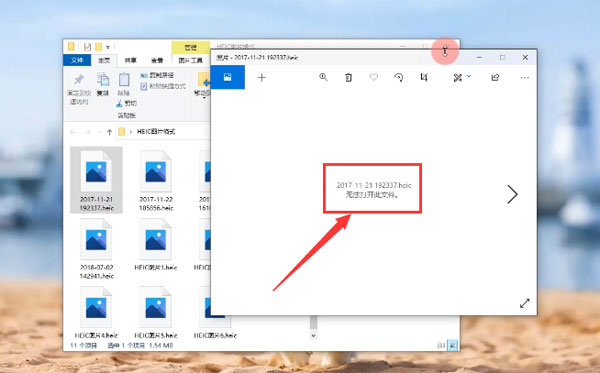
2、鼠标双击打开金舟苹果HEIC图片格式转换器,打开后,将准备好的heic图片文件夹拖入进来;
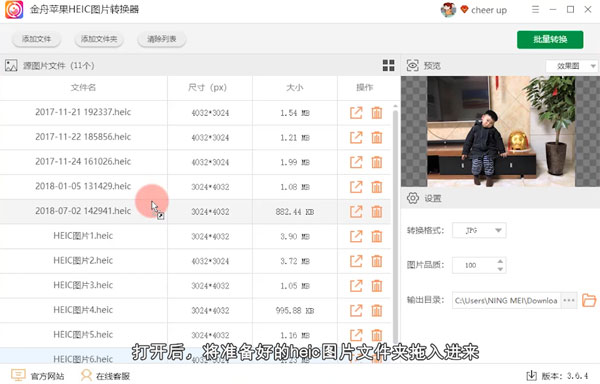
3、添加后,在设置中,选择“转换格式”,有几十种格式可选择,有常用的 jpg、jpeg、png、gif、bmp等等格式,这里选择JPEG格式;
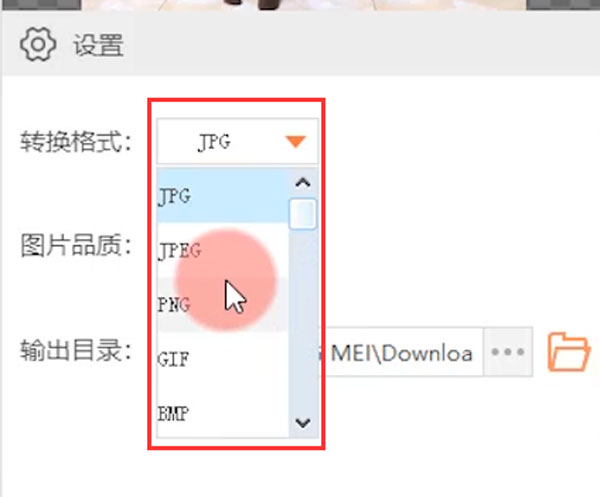
4、还可以选择图片品质,从高到低都可以选择;
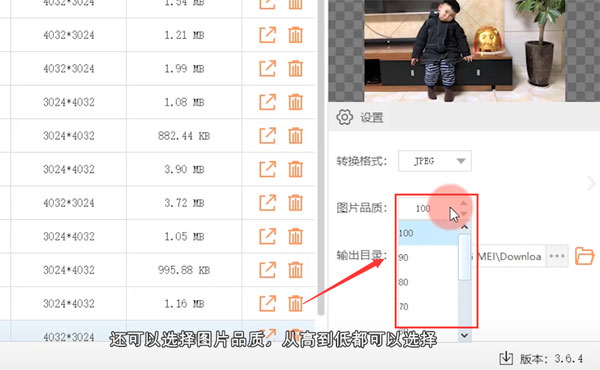
5、接着,可以点击更改文件输出目录,方便之后查看文件;
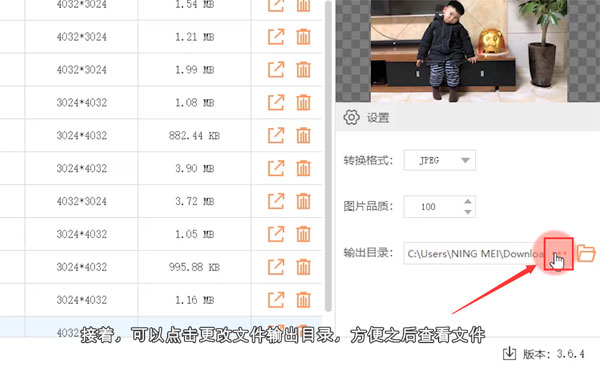
6、最后,点击“批量转换”,转换成功后,即可前往文件查看;
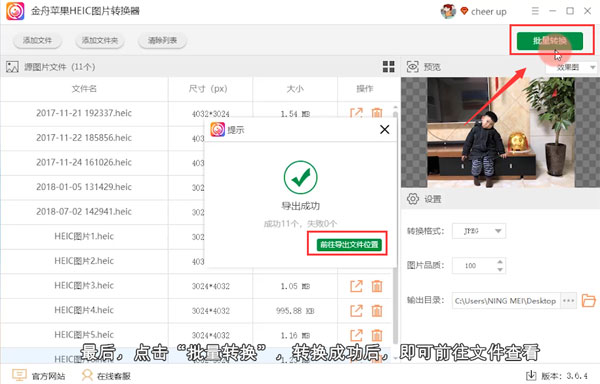
7、此时,heic格式图片转换成功!
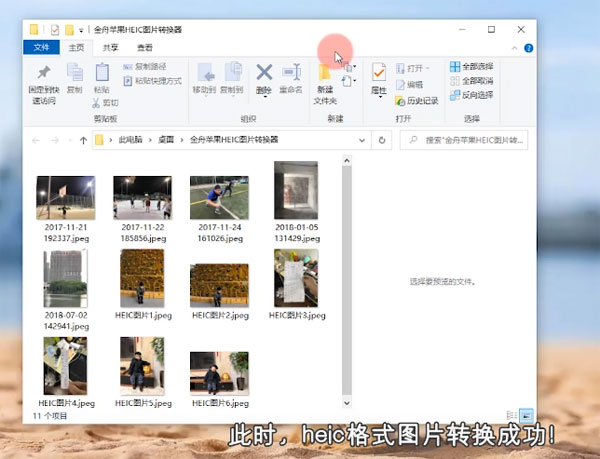
常见问题
1、软件转换后图片保存到哪里去了,哪里找?
答:软件默认的输出目录为“原文件夹”,也就是图片原来的存储位置
2、如何更改图片保存的位置?
答:如果想将转换后的图片换个位置存储,那么可在软件右侧的设置中重新选择“输出目录”的位置,转换前设置好哦
3、转换后的图片为什么会有软件的水印?
答:如果不是软件的vip会员,那么转换后的图片都是带有软件官方水印的
4、如何获取VIP会员?
答:打开软件后,点击账户名称,选择开通会员,即可在跳转出来的页面中选择购买套餐,分别有一个月、一年或者永久等的套餐选项,成为vip会员后即可享受会员尊享特权
标签: 格式转换
精品推荐
-

Pixelmash(照片转像素画生成器)
详情 -

PhotoPDF(图片转pdf软件)
详情 -

FoxPDF Free BMP to PDF Converter(bmp转pdf转换器)
详情 -

HEIC File Converter(heic转jpg软件)
详情 -

天若OCR批量识别软件
详情 -

天若ocr文字识别专业版
详情 -

XnConvert
详情 -

制造云技术资源库
详情 -

Vector Magic汉化破解版
详情 -

ViewCompanion Pro
详情 -

r2v软件
详情 -

WEBP转换器
详情 -

汉王ocr破解版
详情 -

DICOM Converter(dicom格式转换器)
详情 -

Able Software R2V for Windows
详情 -

Image2Lcd
详情
装机必备软件




















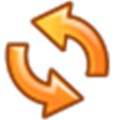








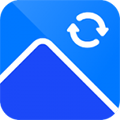


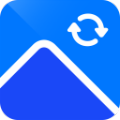
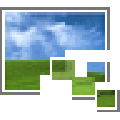

网友评论